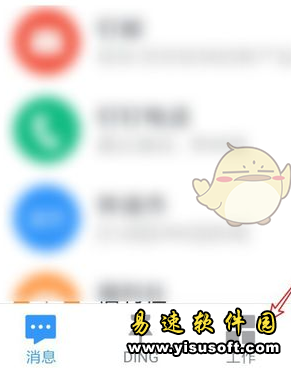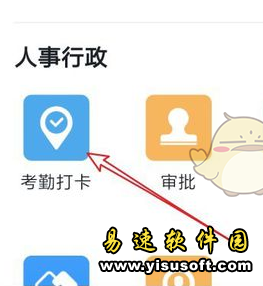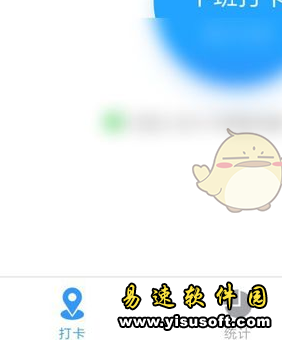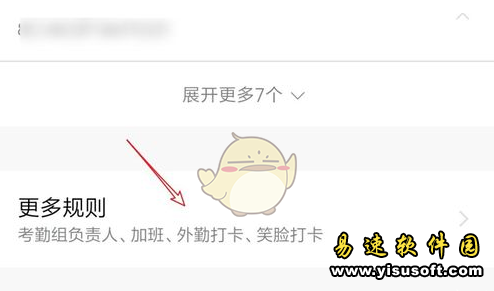《钉钉》外勤打卡设置的操作流程
易速小编 编辑时间: 2024-08-21 15:25:52
现在有很多的小伙伴都在用钉钉这款软件来进行办公或者是交友,它的功能强大,支持各种类型的文件或者是图片的传输,支持智能翻译,小伙伴们可以用钉钉来签到,考勤打卡,视频开会或者是交友聊天,支持分享直播回放内容,方便小伙伴们随时都能把重要的或者是精彩的内容分享给好友,这样对方就能看到了,满足小伙伴们的工作或者是交友需求。有时候小伙伴们需要外出办事,所以会需要用到外请打卡的功能,那么钉钉如何使用外请打卡这个功能呢?有的小伙伴们不清楚如何操作,接下来,就由易速软件园的小编为小伙伴们介绍一下如何在钉钉上设置外勤打卡的操作流程,从而让小伙伴们更加轻松地办公或者是交友聊天,不清楚是怎么具体操作的小伙伴们可以来瞧一瞧,希望能够对你有些帮助。

钉钉外勤打卡怎么打?
1.首先启动手机端上的钉钉软件,打开钉钉后,划到页面的底部找到工作的图标,打开工作可以开始下一步的操作了;
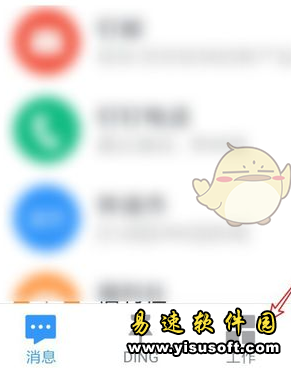
2.打开工作之后会进入工作台,然后点击并打开考勤打卡的功能;
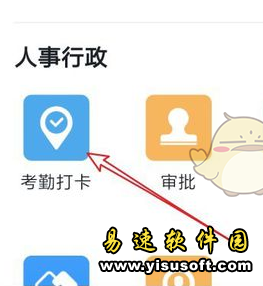
3.打开考勤打卡功能之后点击设置功能,
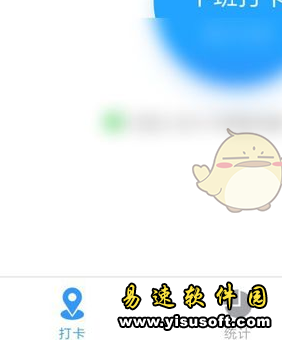
4.当前考勤的设置内容,然后点一下修改字眼的按钮;

5.进入详细设置的页面,点击并打开更多规则;
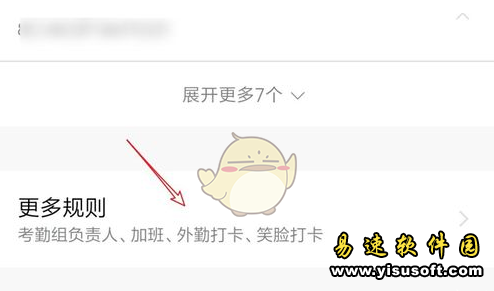
6.打开允许外勤打卡;

7.当员工在打卡的范围之外界面上就会显示外请打卡,点击一下就可以完成外勤打卡了。

以上就是小编带来的钉钉怎么设置外勤打卡的方法介绍。想知道如何用在钉钉上设置外勤打卡以及更多软件教程和资讯请关注收藏“
易速软件园”给你带来最新、最快、最全的软件教程和资讯!
相关新闻: